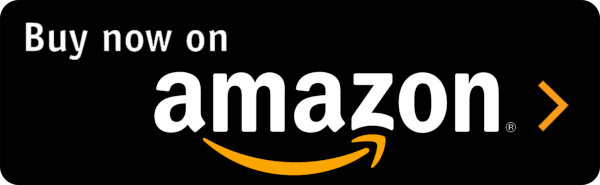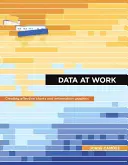Recensioni dei lettori
Riepilogo:Il libro è molto apprezzato per l'esplorazione approfondita dei principi di visualizzazione dei dati, in particolare per gli utenti di Excel. Offre una miscela di approfondimenti teorici ed esempi pratici, che lo rendono prezioso sia per i principianti che per gli utenti esperti. Tuttavia, il libro è stato criticato per la qualità dell'editing, i problemi di stampa e la mancanza di istruzioni passo-passo per la creazione di alcune visualizzazioni.
Vantaggi:⬤ Comprensione approfondita dei principi di visualizzazione dei dati.
⬤ Esempi pratici con Excel, che lo rendono accessibile.
⬤ Forte combinazione di teoria e pratica.
⬤ Adatto a vari tipi di pubblico, tra cui studenti e professionisti.
⬤ Offre una prospettiva di progettazione e presentazione efficace.
⬤ Editing carente, con conseguente verbosità e mancanza di coesione.
⬤ Problemi di qualità nella stampa e nella rilegatura.
⬤ Nessuna istruzione passo-passo per la creazione di immagini.
⬤ Alcuni esempi sono applicabili solo alle versioni più recenti di Excel.
⬤ Ricevuto un feedback negativo sulla chiarezza dei contenuti per i lettori tecnici.
(basato su 23 recensioni dei lettori)
Titolo originale:
Data at Work: Best Practices for Creating Effective Charts and Information Graphics in Microsoft Excel
Contenuto del libro:
La visualizzazione delle informazioni è un linguaggio. Come ogni linguaggio, può essere utilizzato per molteplici scopi. Una poesia, un romanzo e un saggio condividono lo stesso linguaggio, ma ognuno ha le proprie regole. Lo stesso vale per la visualizzazione delle informazioni: un product manager, uno statistico e un grafico affrontano la visualizzazione da prospettive diverse.
Data at Work è stato scritto pensando a voi, utenti di fogli di calcolo. Questo libro vi insegnerà a pensare e organizzare i dati in modi che si riferiscono direttamente al vostro lavoro, utilizzando le competenze che già possedete. In altre parole, non è necessario essere un grafico per creare grafici funzionali ed eleganti: questo libro vi mostrerà come fare.
Sebbene tutti gli esempi contenuti in questo libro siano stati creati in Microsoft Excel, non si tratta di un libro su come usare Excel. Data at Workvi aiuterà a sapere quale tipo di grafico utilizzare e come formattarlo, indipendentemente dall'applicazione di foglio elettronico utilizzata e dal fatto che abbiate o meno esperienza di progettazione. In questo libro imparerete a estrarre, pulire e trasformare i dati.
Ordinare i punti di dati per identificare i modelli e rilevare i valori anomali.
E capire come e quando utilizzare una serie di visualizzazioni di dati, tra cui grafici a barre, grafici a pendenza, grafici a strisce, grafici a dispersione, grafici a bolle, boxplot e altro ancora.
Poiché questo libro non è un manuale, non specifica mai i passaggi necessari per creare un grafico, ma i grafici pertinenti saranno disponibili online per il download, con brevi spiegazioni su come sono stati creati.